1. Đối với máy tính sử dụng Windows XP
Bước 1: Kiểm tra xem máy tính đã được bật wireless chưa (Đa số các máy tính đều có phím nóng để bật và tắt wireless nhằm mục đích tiết kiệm pin. Phím nóng bật wireless thường có hình chiếc ăng ten).
Bước 2: Khi wireless đã được bật bạn sẽ thấy biểu tượng wireless cạnh đồng hồ hệ thống.

Bước 3: click chuột phải vào biểu tượng wireless và chọn view Available wirelesss Networks.
Chọn refresh network lisk, sau đó chọn mạng có mức sóng cao nhất rồi nhấn connect (hoặc kick đúp vào đó).
. 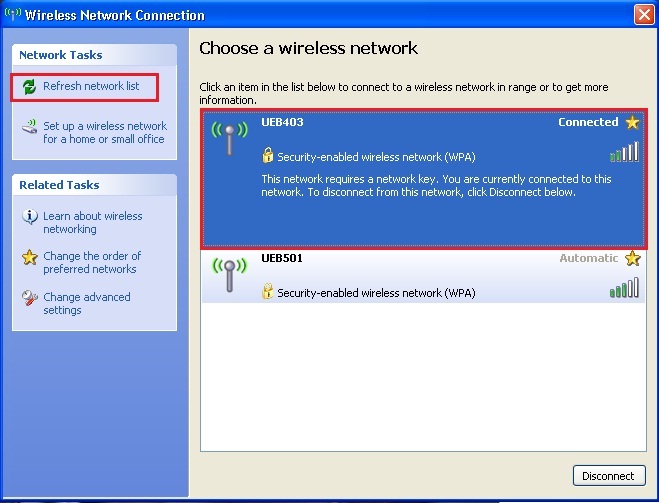
Bước 4: Nhập Network key (liên hệ với tổ CNTT để được cấp Network key)
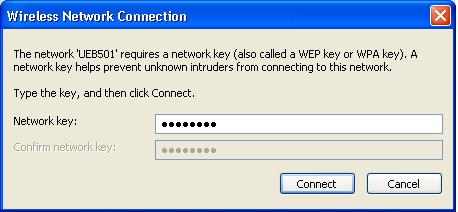
Lưu ý: bước 4 có thể không cần nếu hệ thống wireless được hủy bỏ tính năng bảo mật để phục vu miễn phí cho người dùng (Máy tính sẽ tự động đăng nhập vào mạng)
Bước 5: Khắc phục sự cố nếu không vào được internet nếu đã cấu hình như trên.
Kick chuột phải vào biểu tượng wireless và chọn vào Open Network Connections

Chọn properties

Chọn tiếp theo như hình dưới, chọn internet protocol TCP/IP chọn properties

Đánh dấu 2 tùy chọn Obtain an IP address automatically và Obtain DNS server address automatically sau đó chọn OK
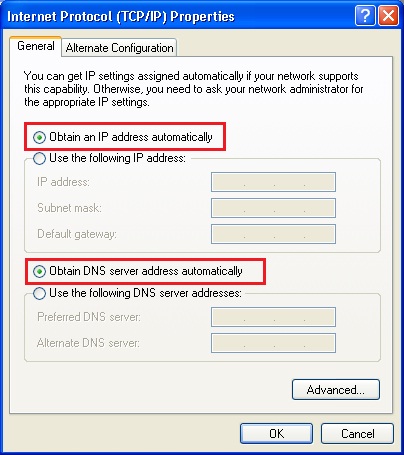
2. Đối với máy tính sử dụng Windows Vista hoặc Windows 7
Bước 1: Kiểm tra xem máy tính đã được bật wireless chưa (Hầu hết các máy tính đều có phím nóng để bật/tắt wireless nhằm mục đích tiết kiệm pin. Phím nóng bật wireless thường có hình chiếc ăng ten).
Bước 2: Saukhi wireless đã được bật, bạn sẽ thấy biểu tượng wireless cạnh đồng hồ hệ thống.
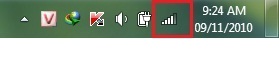
Bước 3: click chuột trái vào biểu tượng wireless và chọn vào nút refresh. Chọn mạng wireless có mức sóng cao nhất nhấn connect.
.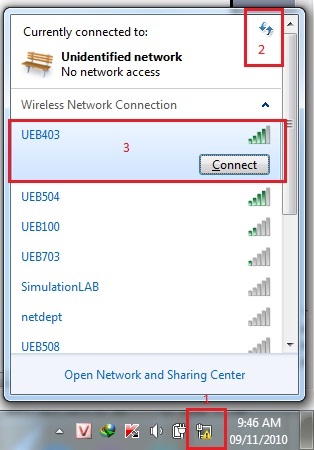
Bước 4: Nhập Network key (Liên hệ với tổ CNTT để được cấp Network key)
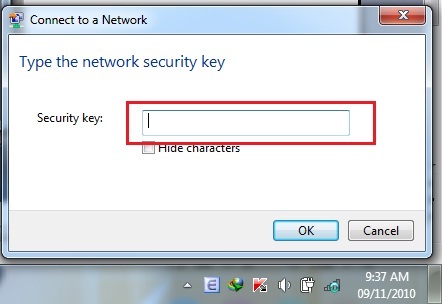
Lưu ý: bước 4 có thể không cần nếu hệ thống wireless được hủy bỏ tính năng bảo mật để phục vu miễn phí cho người dùng (Máy tính sẽ tự động đăng nhập vào mạng)
Bước 5: Khắc phục sự cố nếu không vào được internet nếu đã cấu hình như trên.
Kick chuột trái vào biểu tượng wireless và chọn vào Open network anh sharing center
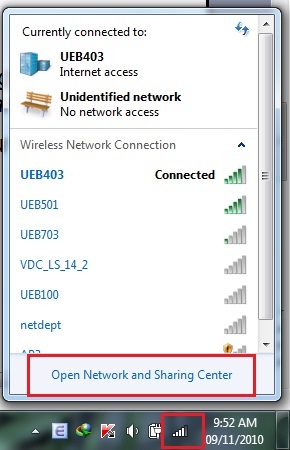
Chọn vào wireless network connection
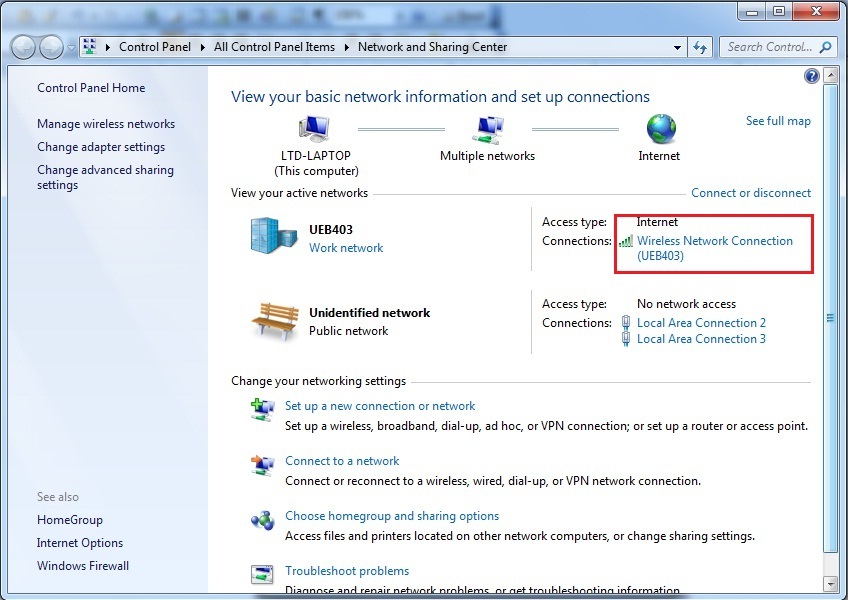
Chọn properties
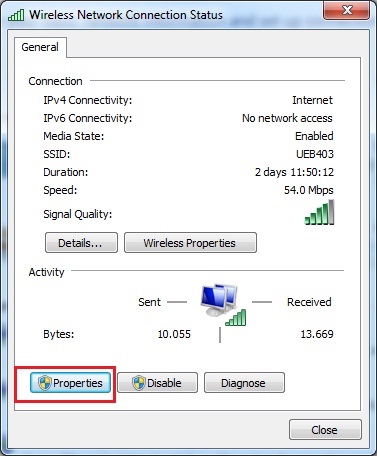
Chọn Tab Networking, Internet Protocol Version 4 (TCP/IPv4), nhấn Properties
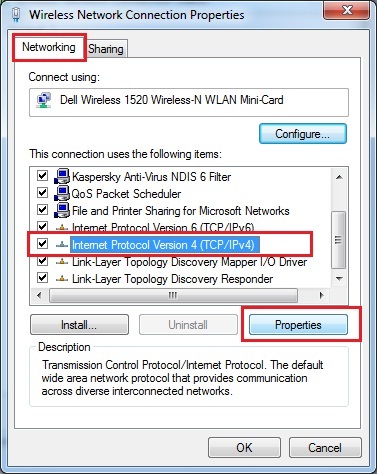
Đánh dấu 2 tùy chọn Obtain an IP address automatically và Obtain DNS server address automatically sau đó chọn OK
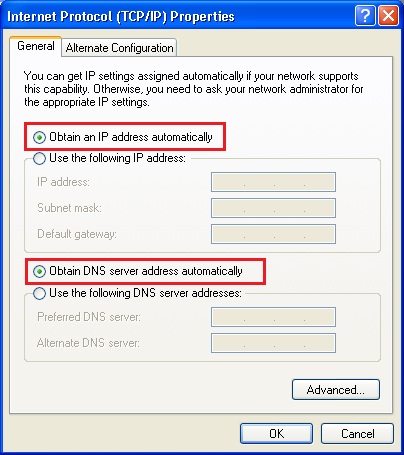
>> Xem hoặc download tài liệu chi tiết Tại đây